Google มีเครื่องมือที่ซ่อนอยู่บางอย่างที่คุณอาจยังไม่เคยค้นพบ และเครื่องมือเหล่านี้ทำงานใน Google Search, ในแอป Google และกับ Google Assistant ทั้งในโทรศัพท์ iPhone และ Android
เราทุกคนทราบดี สมาร์ทโฟนทำได้มากกว่าการโทร อุปกรณ์เหล่านี้ทำหน้าที่เป็นกล้องถ่ายรูป เครื่องนำทาง GPS เครื่องเล่นเพลง โทรทัศน์แบบพกพา เว็บเบราว์เซอร์ และแม้แต่ไฟฉาย ทำให้แกดเจ็ตอื่นๆ ที่ให้บริการตามวัตถุประสงค์เฉพาะเหล่านั้นเกือบล้าสมัย
แต่โทรศัพท์ของคุณสามารถแทนที่เครื่องมืออื่นๆ เช่น ลูกเต๋า , ตัวตั้งสายกีตาร์ และระดับฟอง ด้วยความช่วยเหลือจาก Google และคุณไม่จำเป็นต้องติดตั้งแอปเพื่อเข้าถึง เว้นแต่คุณต้องการใช้แอป Google หรือ Google Assistant และไม่มีแอปใดแอปหนึ่งอยู่แล้ว (โทรศัพท์ Android หลายรุ่นมีอย่างน้อยหนึ่งแอปที่ติดตั้งไว้ล่วงหน้า)
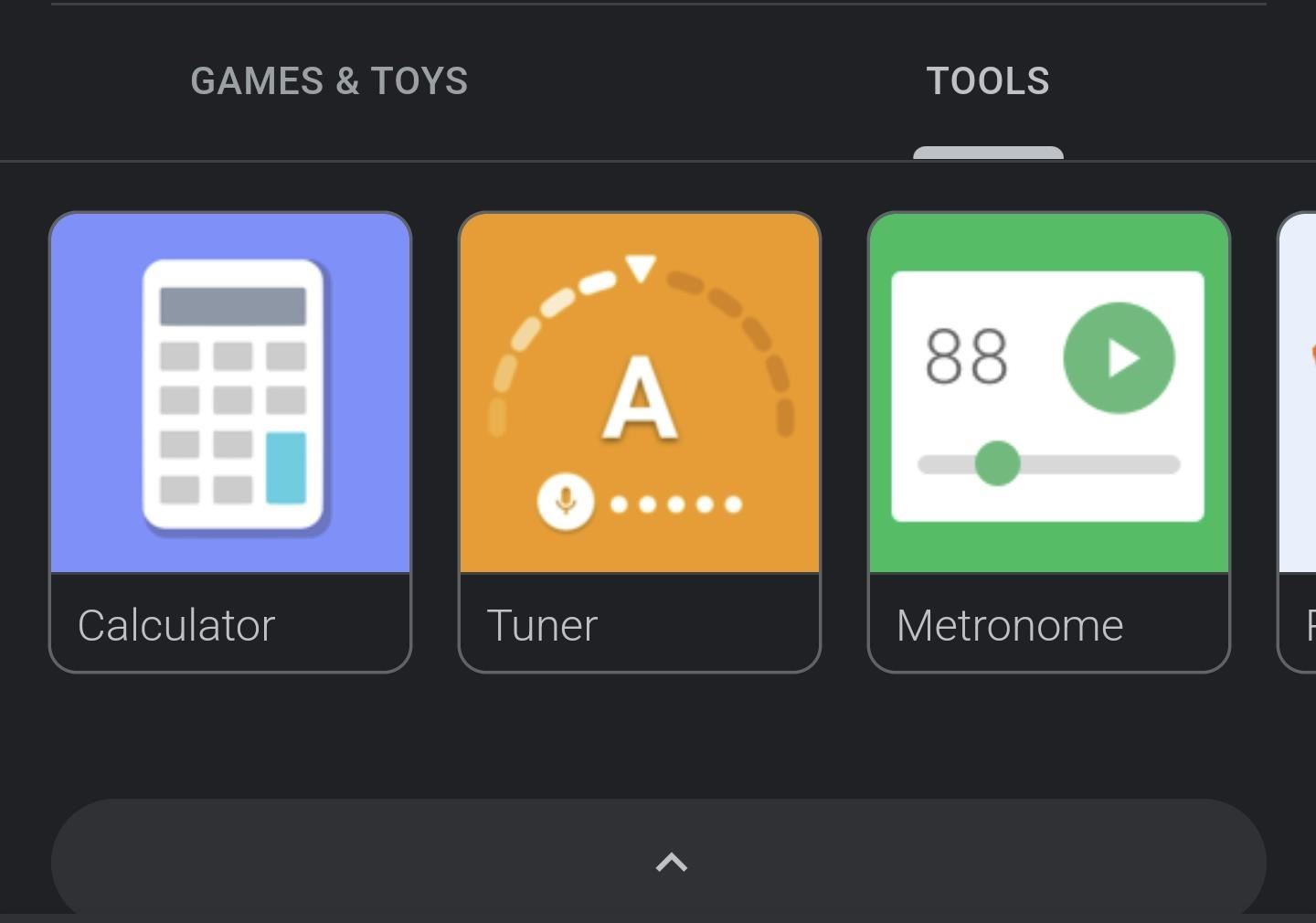
เครื่องมือค้นหาของ Google
เครื่องมือด้านล่างนี้สามารถเข้าถึงได้บน iPhone หรือโทรศัพท์ Android ของคุณโดยทำการค้นหาโดย Google ใน เบราว์เซอร์ที่ google.com หรือโดยการค้นหา iOS หรือ แอนดรอยด์ บางเครื่องมือสามารถเรียกใช้ได้ด้วย Google Assistant
เมื่อค้นหาเครื่องมือเหล่านี้ คุณสามารถแตะปุ่มที่มีเครื่องหมายบั้งชี้ลงเพื่อค้นหาเครื่องมืออื่นๆ ที่ใช้งานได้ คุณจะเห็นแท็บสำหรับเกมและของเล่น แต่ขณะนี้เรากำลังมุ่งเน้นไปที่เครื่องมือต่างๆ เครื่องมือทั้งหมดยกเว้นเครื่องมือเหล่านี้สามารถเข้าถึงได้ผ่านเบราว์เซอร์เดสก์ท็อป
1. พลิกเหรียญ
ค้นหา”พลิกเหรียญ”เพื่อเข้าถึงเหรียญของ Google เหรียญเสมือนจะหมุนและพลิกก่อนที่จะลงจอดด้านข้าง แตะปุ่ม”พลิกอีกครั้ง”เพื่อทำซ้ำ
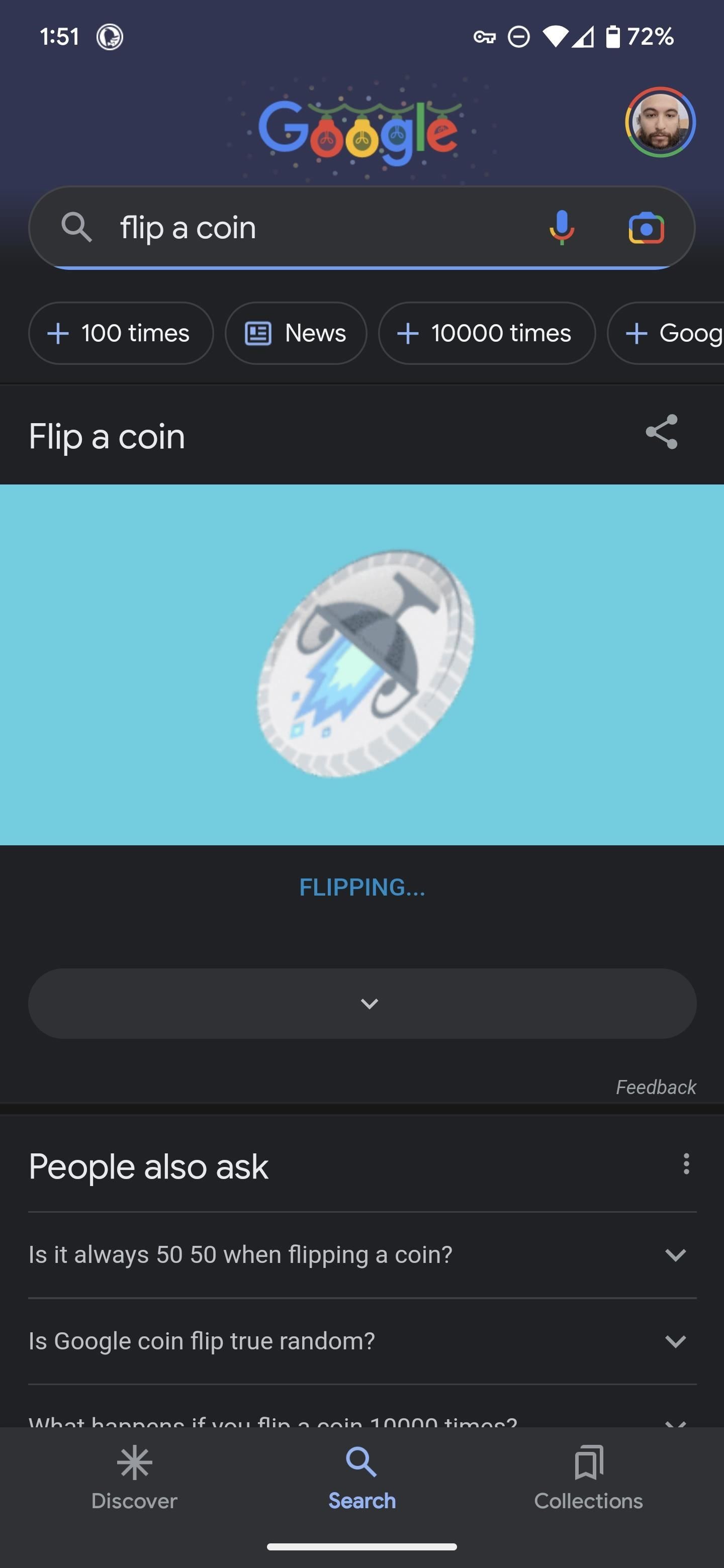
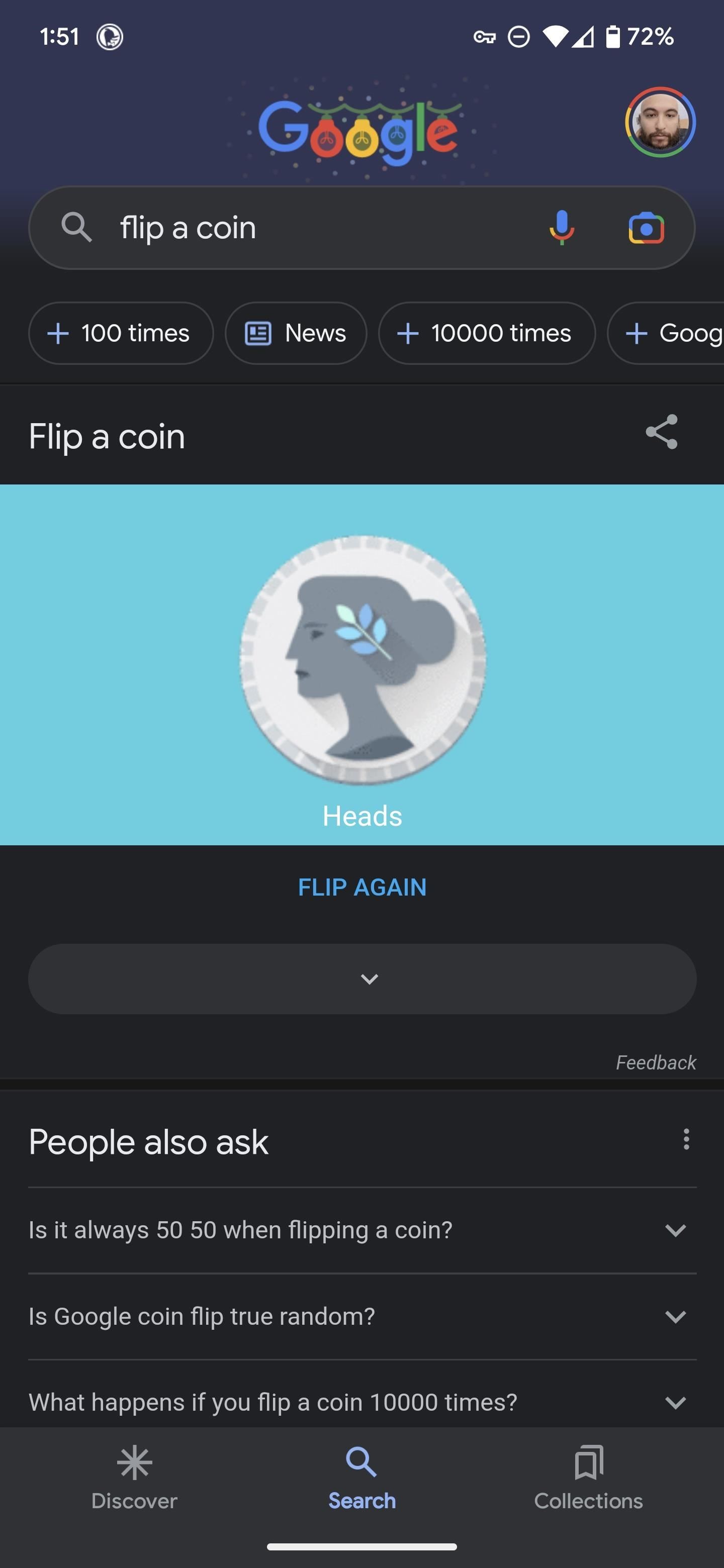
2. ทอยลูกเต๋าหรือชุดลูกเต๋า
ค้นหา”ทอยลูกเต๋า”หรือ”ทอยลูกเต๋า”ใน Google เพื่อทอยลูกเต๋า 6 ด้าน คุณยังสามารถระบุลูกเต๋าหลายลูกและลูกเต๋าประเภทอื่นๆ
มีลูกเต๋าที่มีด้าน 4, 6, 8, 10, 12 และ 20 ตัวอย่างเช่น”ทอย 3 d12″ให้ลูกเต๋า 12 หน้า 3 ลูก ในขณะที่”ทอย 5 d20″ให้ลูกเต๋า 20 หน้า 5 ลูก Google จะแสดงลูกเต๋าที่ทอยและจำนวนผลลัพธ์ทั้งหมด
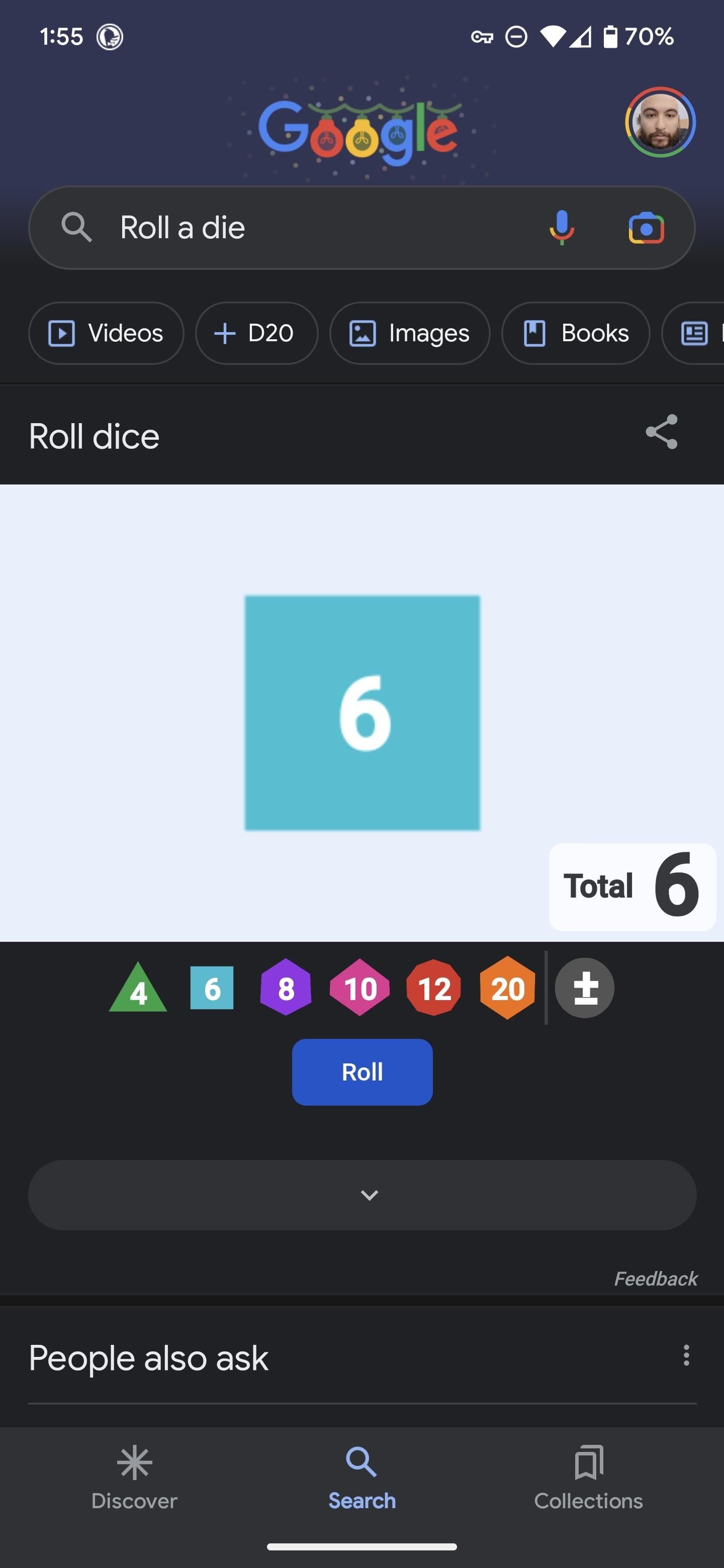
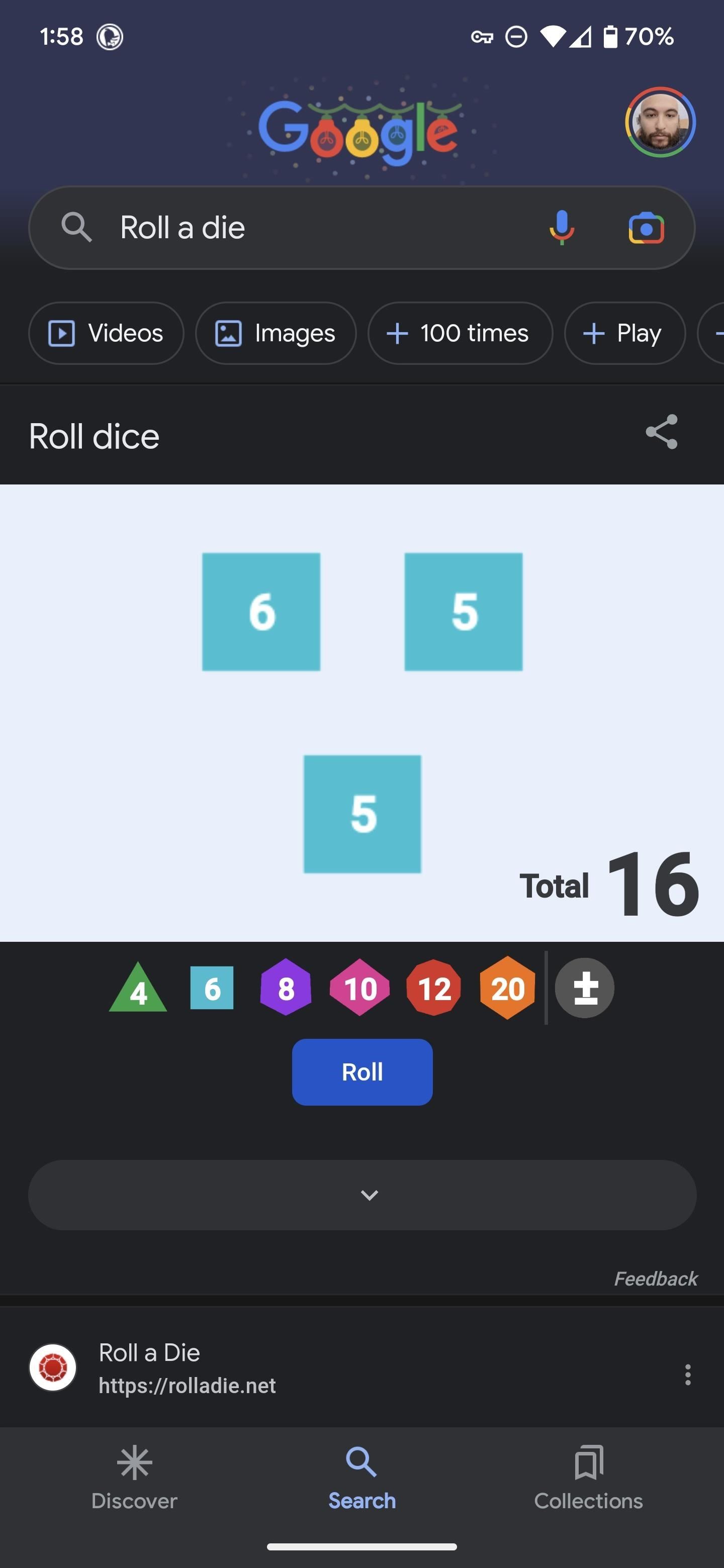
ด้วยอินเทอร์เฟซบนหน้าจอ คุณสามารถแตะปุ่ม”ทอย”เพื่อทอยลูกเต๋าอีกครั้ง แตะลูกเต๋าในพื้นที่สีขาวเพื่อล้าง ในแถบเครื่องมือด้านล่างพื้นที่สีขาว แตะตัวเลือกแม่พิมพ์เพื่อหมุนแม่พิมพ์เพิ่มเติมไปยังพื้นที่สีขาว คุณยังสามารถแตะปุ่ม +/-เพื่อเพิ่มตัวแก้ไขไปยังผลรวมของม้วน
3. Spinner
หากคุณต้องการหมุนวงล้อสำหรับเครื่องสร้างตัวเลขสุ่ม Google ก็มีให้คุณเช่นกัน ค้นหา”Spinner”เพื่อเข้าถึง Spinner 6 หมายเลขเริ่มต้น คุณสามารถเปิดใช้งานได้โดยการปัดวงล้อหรือแตะที่ปุ่ม”SPIN”ด้านล่าง เหนือสปินเนอร์ทางซ้ายคือเมนูแบบเลื่อนลงเพื่อปรับแต่งขนาดวงล้อ รองรับได้ถึง 20 หมายเลข ด้านบนและทางขวา คุณจะเห็นปุ่มสำหรับสลับระหว่างตัวเลขและตัวหมุนที่อยู่ไม่สุข ซึ่งตอบสนองต่อรูปแบบการสัมผัสด้วย
4. Bubble Level
อันนี้ต้องเข้าถึงเซ็นเซอร์ตรวจจับการเคลื่อนไหวและทิศทางที่พบในสมาร์ทโฟนหรือแท็บเล็ตของคุณ ซึ่งหมายความว่าจะไม่ทำงานบนเบราว์เซอร์เดสก์ท็อปของคุณ บน iPhone และ iPad คุณจะต้องแตะปุ่ม”แตะเพื่อเปิดใช้งาน”จากนั้นแตะปุ่ม”อนุญาต”เพื่อให้ Google เข้าถึงการเคลื่อนไหวและทิศทาง
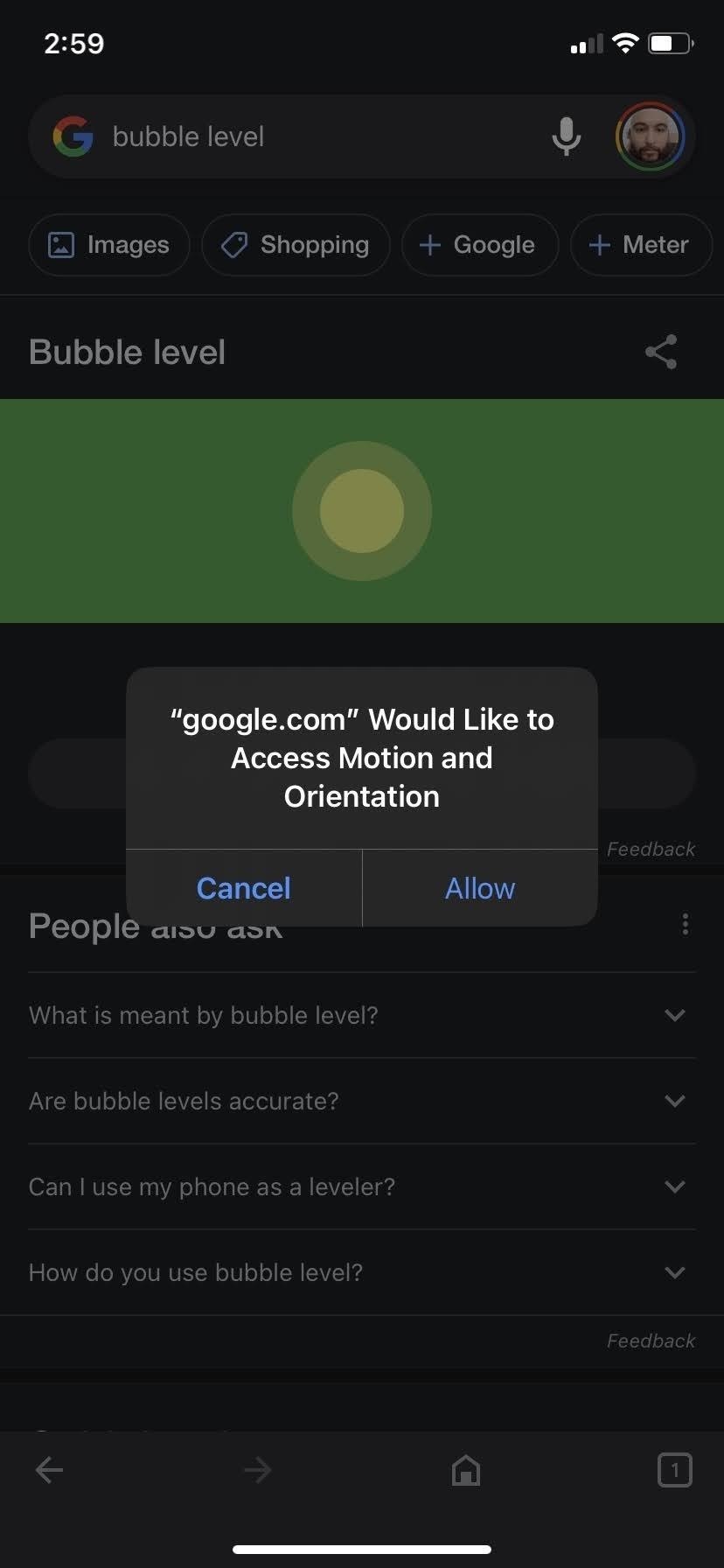
เมื่อเปิดใช้งานแล้ว ให้วางขอบสมาร์ทโฟนของคุณบนพื้นผิวที่คุณต้องการปรับระดับ. ระดับฟองสบู่เสมือนจะแสดงให้คุณเห็นว่าระดับของพื้นผิวเป็นอย่างไร พร้อมกับการอ่านว่าระดับนั้นอยู่ห่างจากระดับเท่าใด คุณยังสามารถวางอุปกรณ์ในแนวราบบนพื้นผิวแนวนอน เช่น พื้นและโต๊ะ
iPhone สามารถทำได้อยู่แล้วในแอปวัด แต่ Google ก็ใช้งานได้เช่นกัน
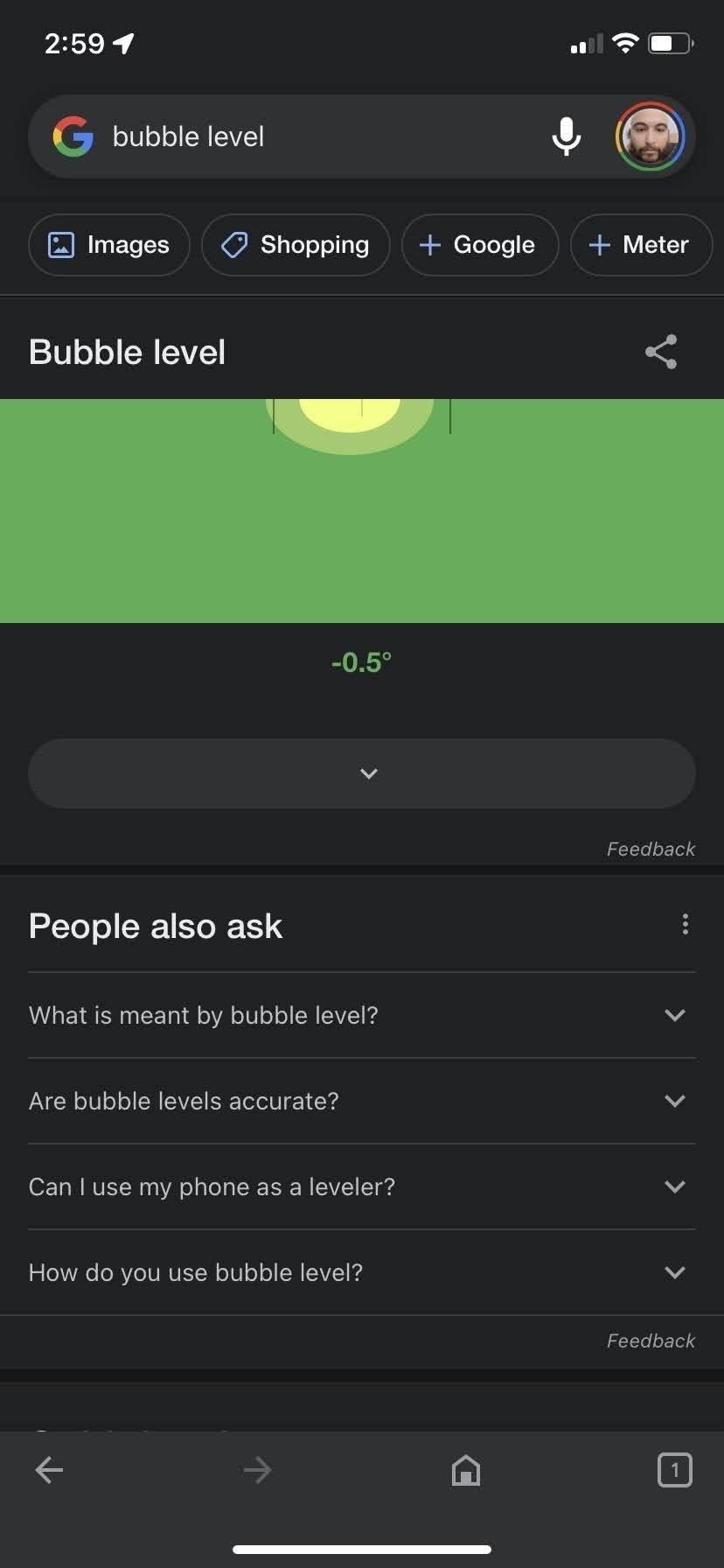
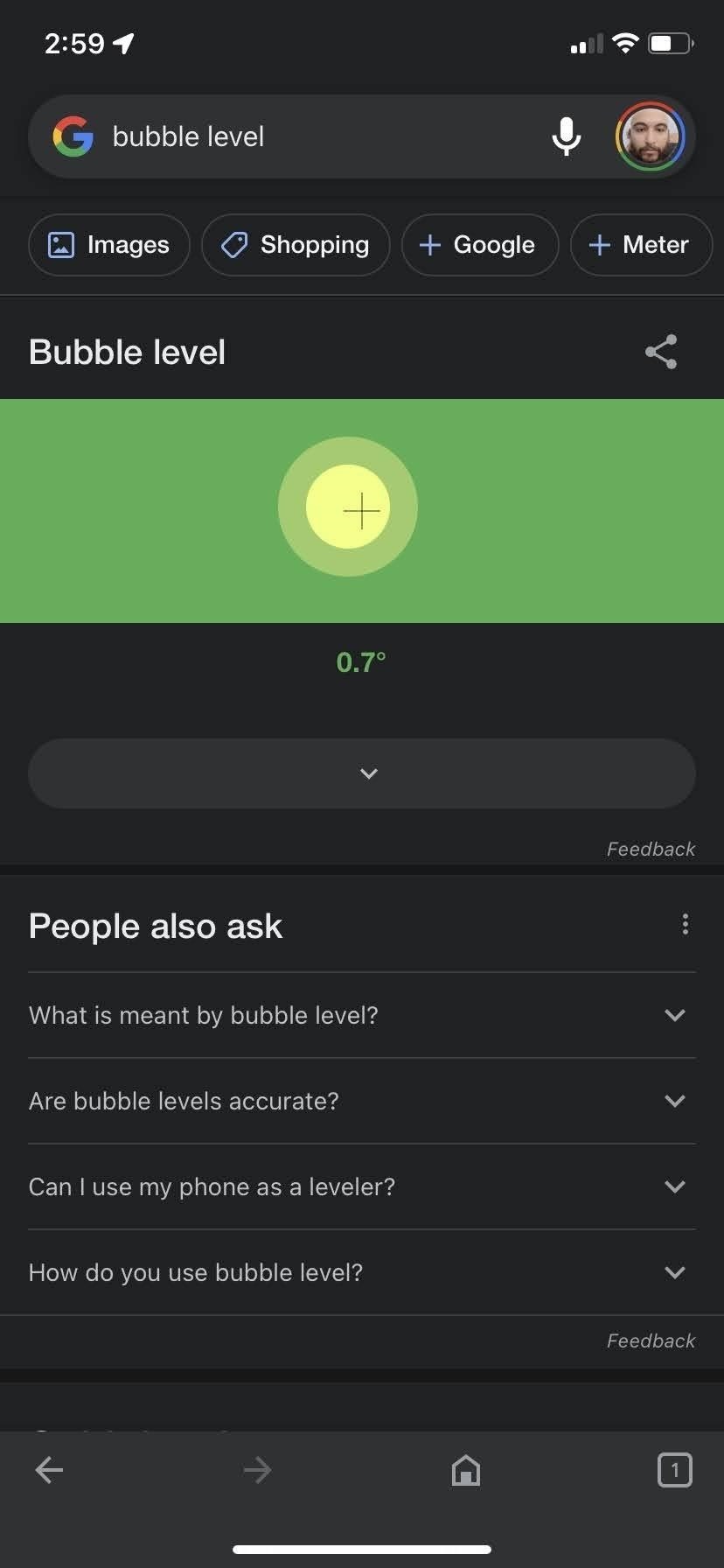 iPhone ที่วางบนพื้นเรียบ (ซ้าย) เทียบกับการนอนราบ พื้นผิวเรียบ (ขวา)
iPhone ที่วางบนพื้นเรียบ (ซ้าย) เทียบกับการนอนราบ พื้นผิวเรียบ (ขวา)
5. เครื่องมือเลือกสี
ค้นหา”เครื่องมือเลือกสี”เพื่อค้นหาเครื่องมือที่มีประโยชน์สำหรับศิลปินกราฟิก ลากตัวเลื่อนเพื่อเลือกตัวอย่างสี จากนั้นแตะและลากเคอร์เซอร์ในสเปกตรัมสีเพื่อหมุนสีที่ต้องการ คุณยังสามารถปรับค่า RGB และ CMYK หรือพิมพ์รหัส HEX เพื่อระบุสีที่ต้องการ
เมื่อคุณได้สีที่ต้องการแล้ว ให้แตะปุ่มคัดลอกข้างรหัส HEX เพื่อคัดลอก ไปยังคลิปบอร์ดของแป้นพิมพ์ หรือแตะและเลือกค่าอื่นๆ เพื่อคัดลอก
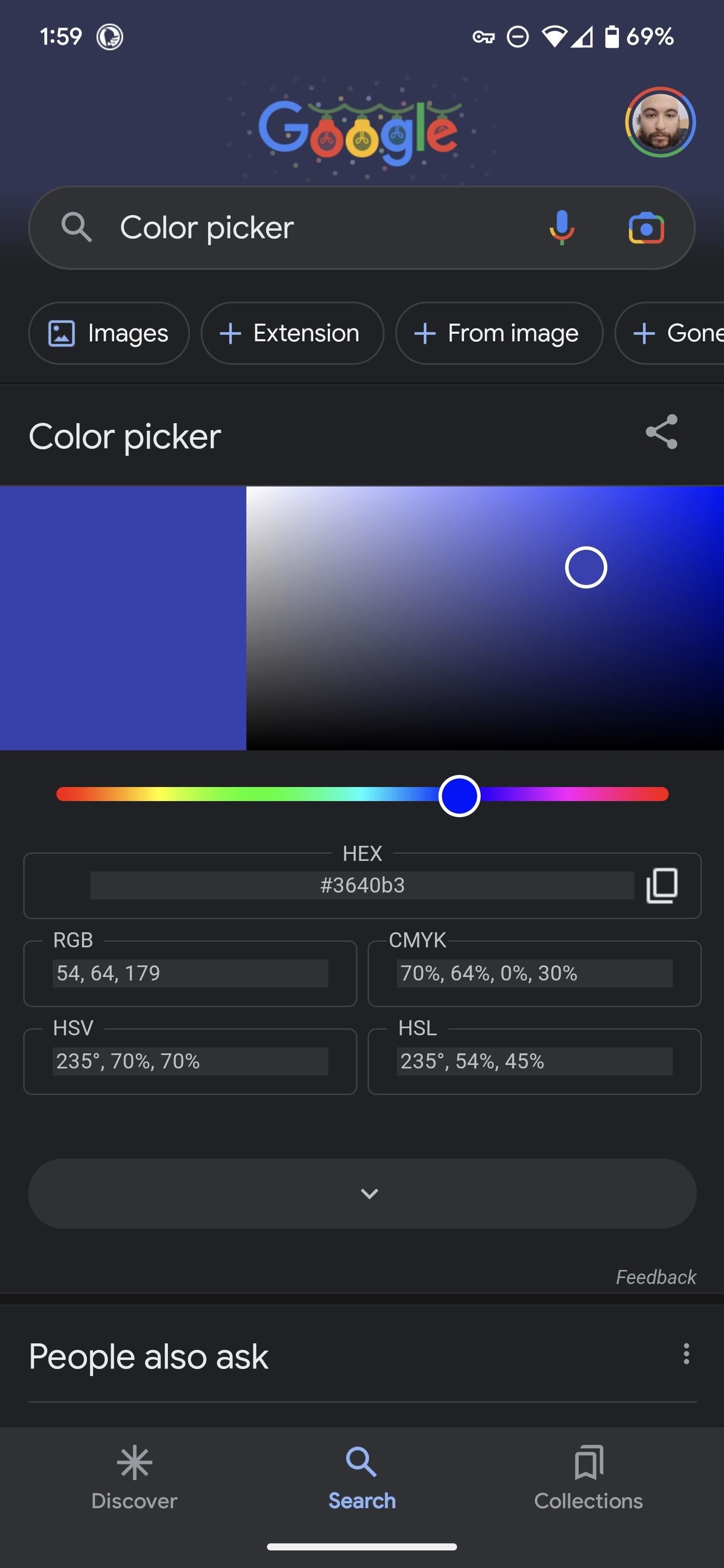
6. Google Tuner
สิ่งนี้จะไม่แทนที่ Boss Tuner บนแป้นเหยียบของฉันสำหรับการแสดงสด แต่เป็นทางเลือกที่สะดวกสำหรับการฝึกซ้อมอย่างกะทันหันที่บ้าน
หลังจากค้นหา”Google Tuner”ผ่านเว็บเบราว์เซอร์หรือแอป Google สำหรับ iOS ให้แตะไมโครโฟน ใน iPhone และ iPad คุณจะต้องให้สิทธิ์การเข้าถึงไมโครโฟนของ Google ตอนนี้เริ่มเล่นเครื่องดนตรีหรือร้องเพลงของคุณ เครื่องรับจะวัดเอาต์พุตของคุณและแจ้งให้คุณทราบว่าต้องปรับเพิ่มหรือลด
หากคุณเข้าถึง Google Tuner ผ่านแอป Google บน Android ให้แตะปุ่ม”Tune”นี่จะเป็นการเปิดเครื่องรับในหน้าเว็บใหม่ แตะไมโครโฟนเพื่อเริ่มจูน
7. เครื่องเมตรอนอม
แม้ว่าจะไม่สวยงามเหมือนเครื่องเมตรอนอมเชิงกล แต่ก็ใช้งานได้จริง หลังจากค้นหา”เครื่องเมตรอนอม”ใน Google แล้ว ให้ลากแถบเลื่อนหรือแตะเครื่องหมาย + หรือ-เพื่อหมุนจังหวะต่อนาทีของคุณ จากนั้นกดเล่นเพื่อสร้างการคลิกในลายเซ็นเวลาแบบ 4/4
8. ทำสมาธิ
ค้นหา”นั่งสมาธิ”เพื่อเข้าถึงการฝึกหายใจ 1 นาทีนี้ แตะปุ่มเล่น จากนั้นทำตามการเตือนแบบเคลื่อนไหว
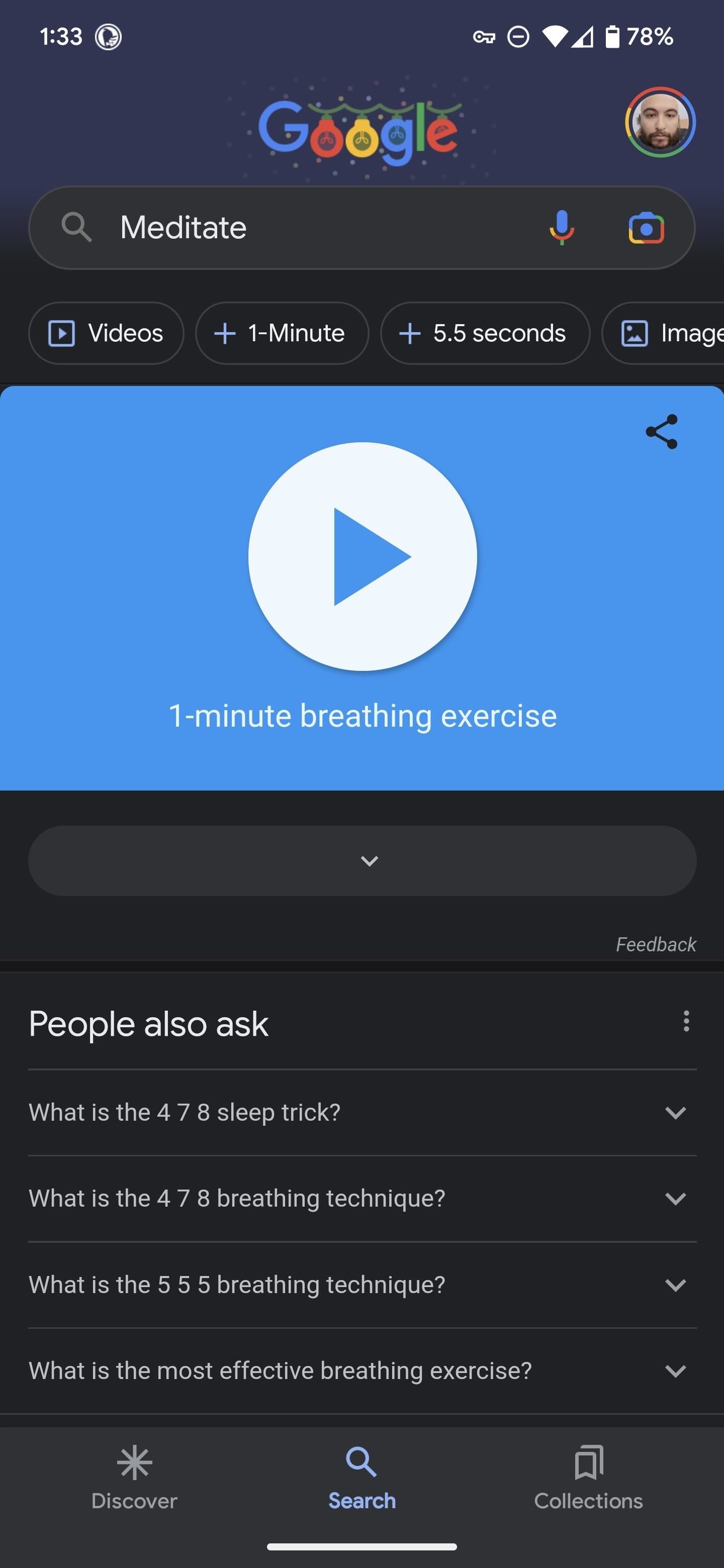
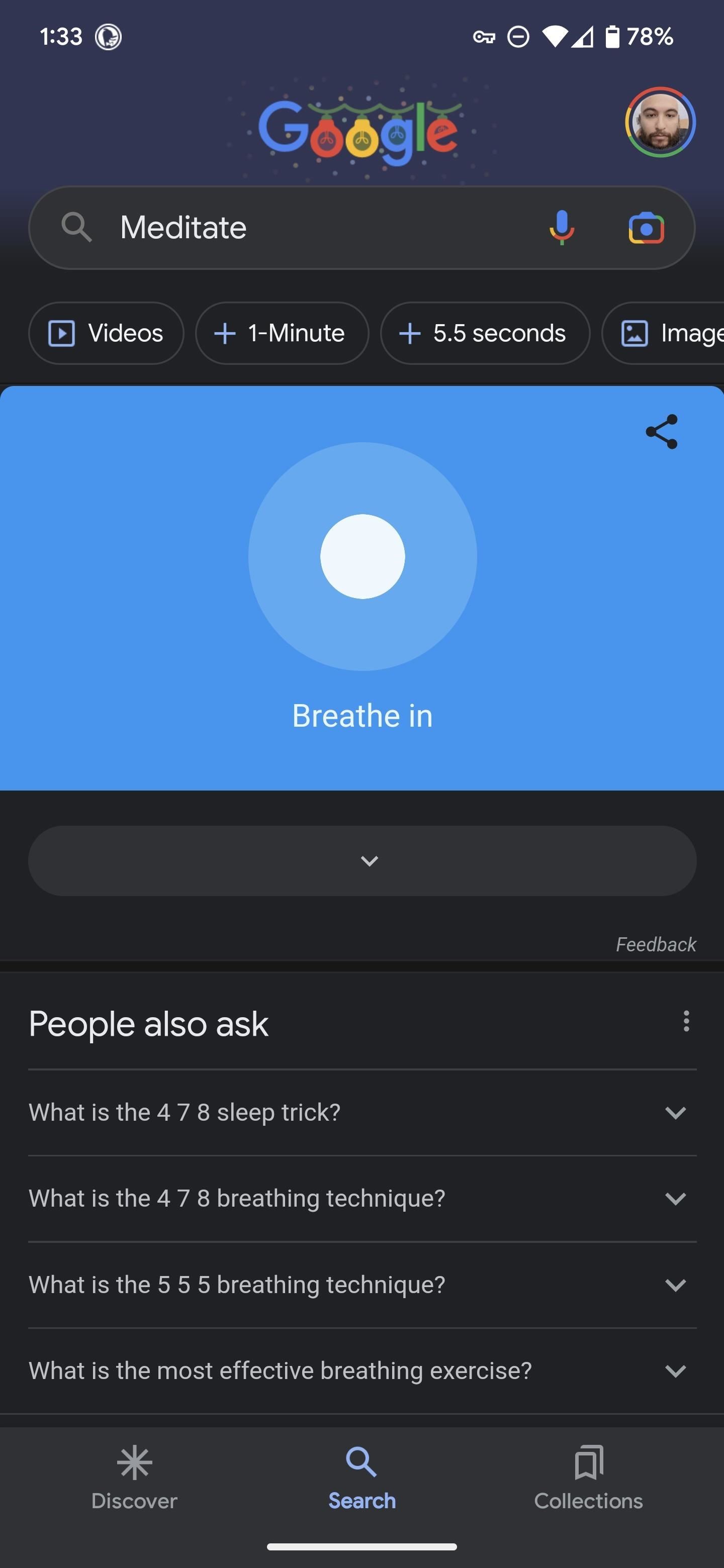
9. เครื่องคิดเลข
เครื่องมือนี้ส่วนใหญ่ไม่น่าเชื่อถือ เนื่องจากสมาร์ทโฟน iPhone และ Android ทุกเครื่องมาพร้อมกับแอปเครื่องคิดเลข อย่างไรก็ตาม ที่น่าอับอายคือ iPads ไม่ได้มาพร้อมกับแอปเครื่องคิดเลขหุ้น ดังนั้นหากคุณไม่อยากซื้อแอปเครื่องคิดเลข ใช้แอปที่มีโฆษณาสนับสนุน หรือพยายามคำนวณใน Spotlight คุณสามารถค้นหา”เครื่องคิดเลข”ใน Google ได้
บนสมาร์ทโฟน คุณสามารถสลับระหว่างมาตรฐานและวิทยาศาสตร์ แต่ในมุมมองเดสก์ท็อปและแท็บเล็ต คุณจะได้รับทั้งสองเวอร์ชันเคียงข้างกัน หมายเหตุ: นี่เป็นเครื่องมือเดียวที่ไม่อนุญาตให้คุณเข้าถึงเครื่องมืออื่นๆ
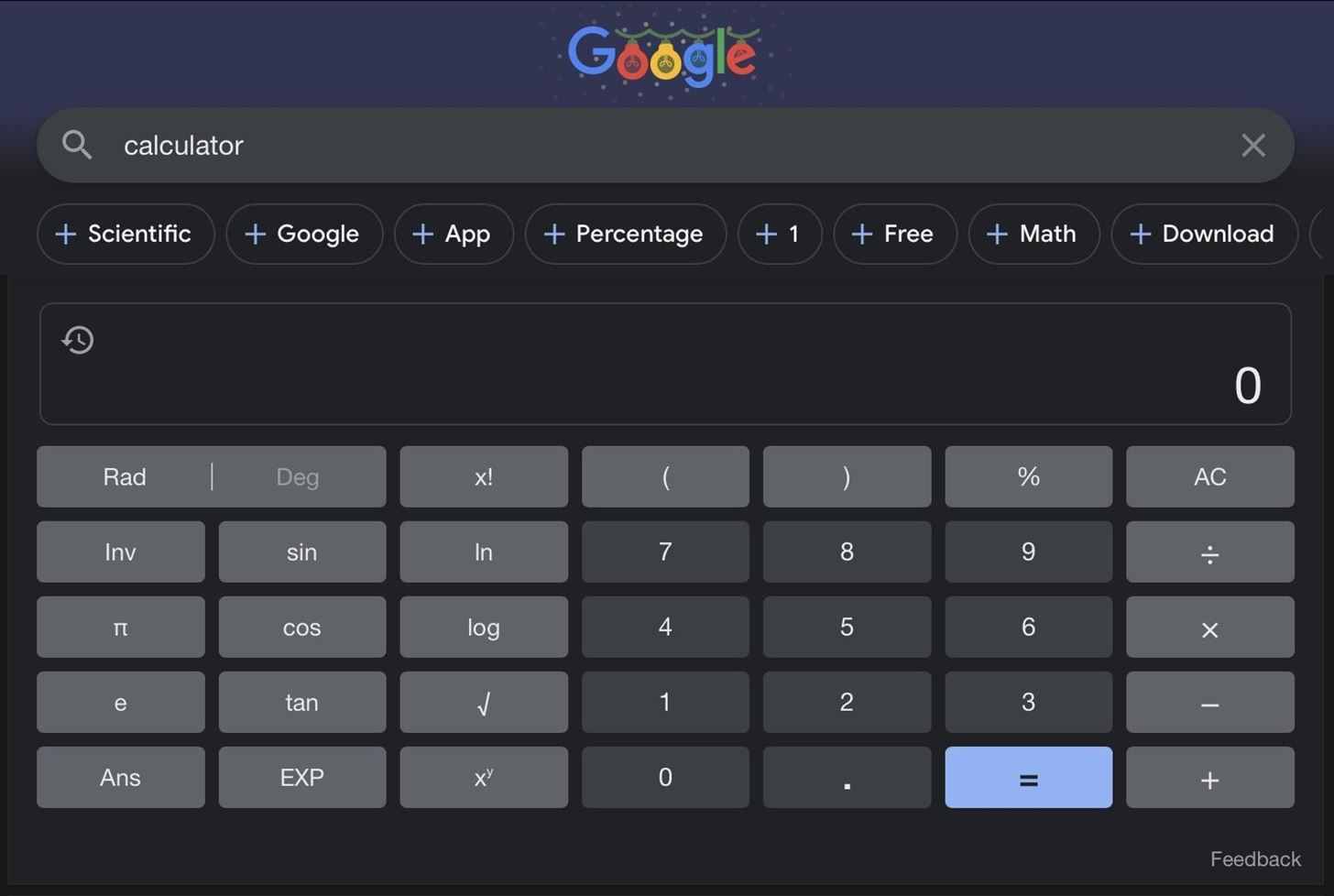 เครื่องคิดเลขผ่าน Google Search บน iPad.
เครื่องคิดเลขผ่าน Google Search บน iPad.
10. เลือกหมายเลข
แม้ว่าเครื่องมือนี้จะไม่ปรากฏในแผงเครื่องมือแบบขยาย แต่ก็ช่วยให้เข้าถึงได้ ค้นหา”เลือกหมายเลข”และเครื่องมือค้นหาจะแสดงผลลัพธ์ระหว่าง 1 ถึง 10 คุณสามารถแก้ไขค่าต่ำสุดและสูงสุดได้ตามที่เห็นสมควร จากนั้นแตะปุ่ม”สร้าง”เพื่อเลือกอีกครั้ง
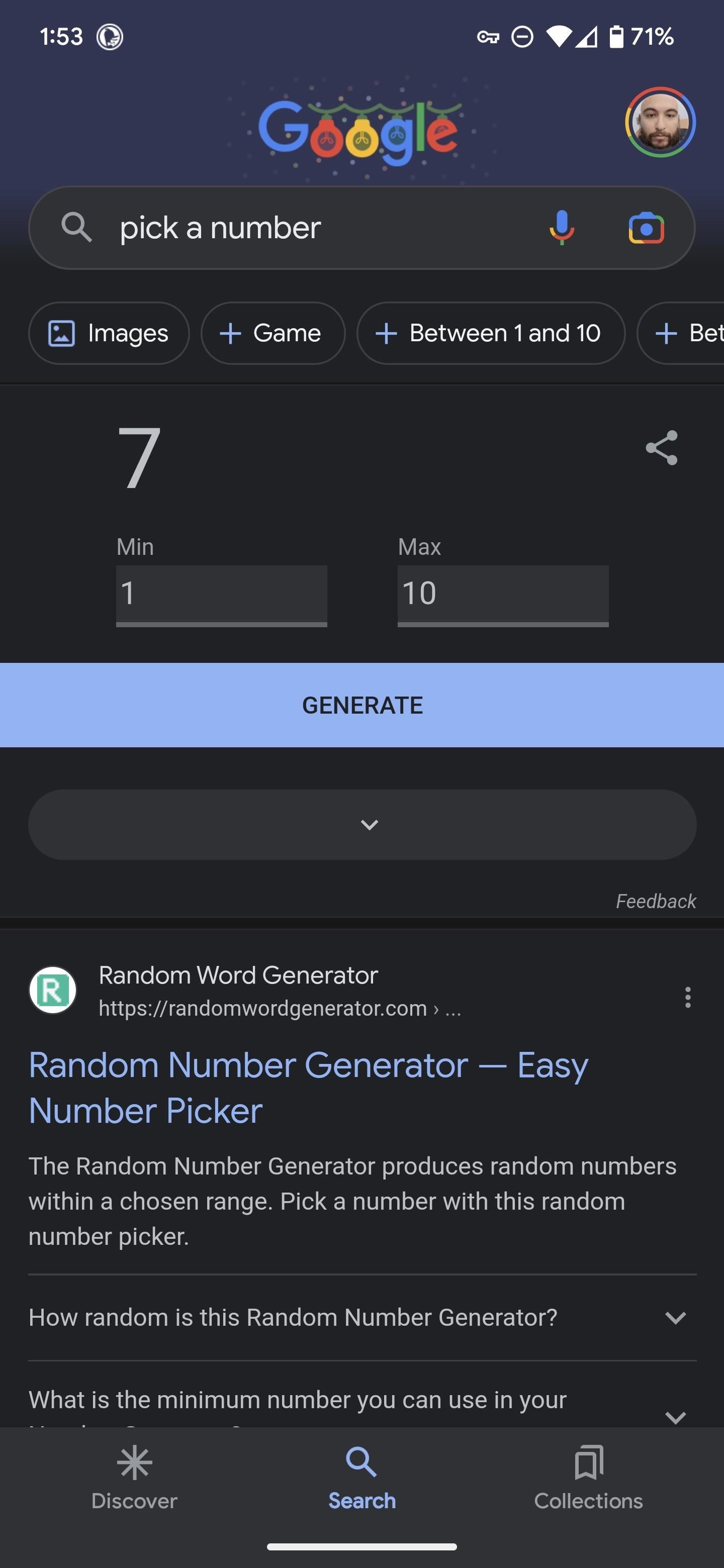
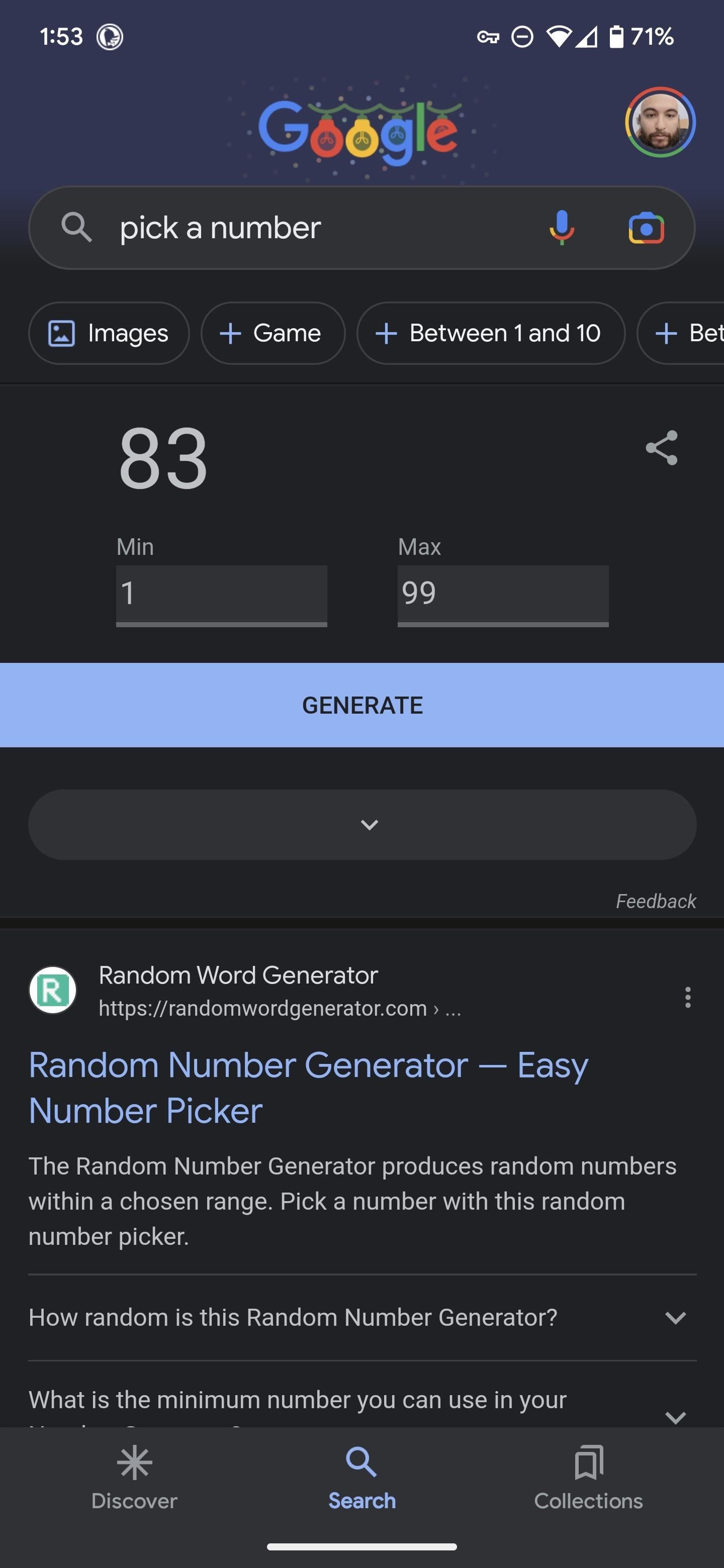
คำสั่ง Google Assistant
สำหรับผู้ที่ใช้ Google Assistant ผ่านแอปมือถือสำหรับ iOS หรือ Android หรือ Google Nest สมาร์ทโฮมดิสเพลย์ สามารถขอให้ Google เข้าถึงเครื่องมือด้านล่าง แต่ละรายการมาพร้อมกับแอนิเมชั่นที่สวยงามของเครื่องมือและหมายเลขผลลัพธ์ คุณสามารถดำเนินการซ้ำหรือเข้าถึงเครื่องมืออื่นๆ ได้โดยการแตะปุ่มที่ด้านล่างของหน้าจอ
พลิกเหรียญ: พูดว่า”Ok Google พลิกเหรียญ”แล้ว Assistant จะ พลิกเหรียญเสมือนบนหน้าจอขณะประกาศผล มีสี่เหรียญที่แตกต่างกันที่ Assistant จะพลิกเพื่อความหลากหลาย 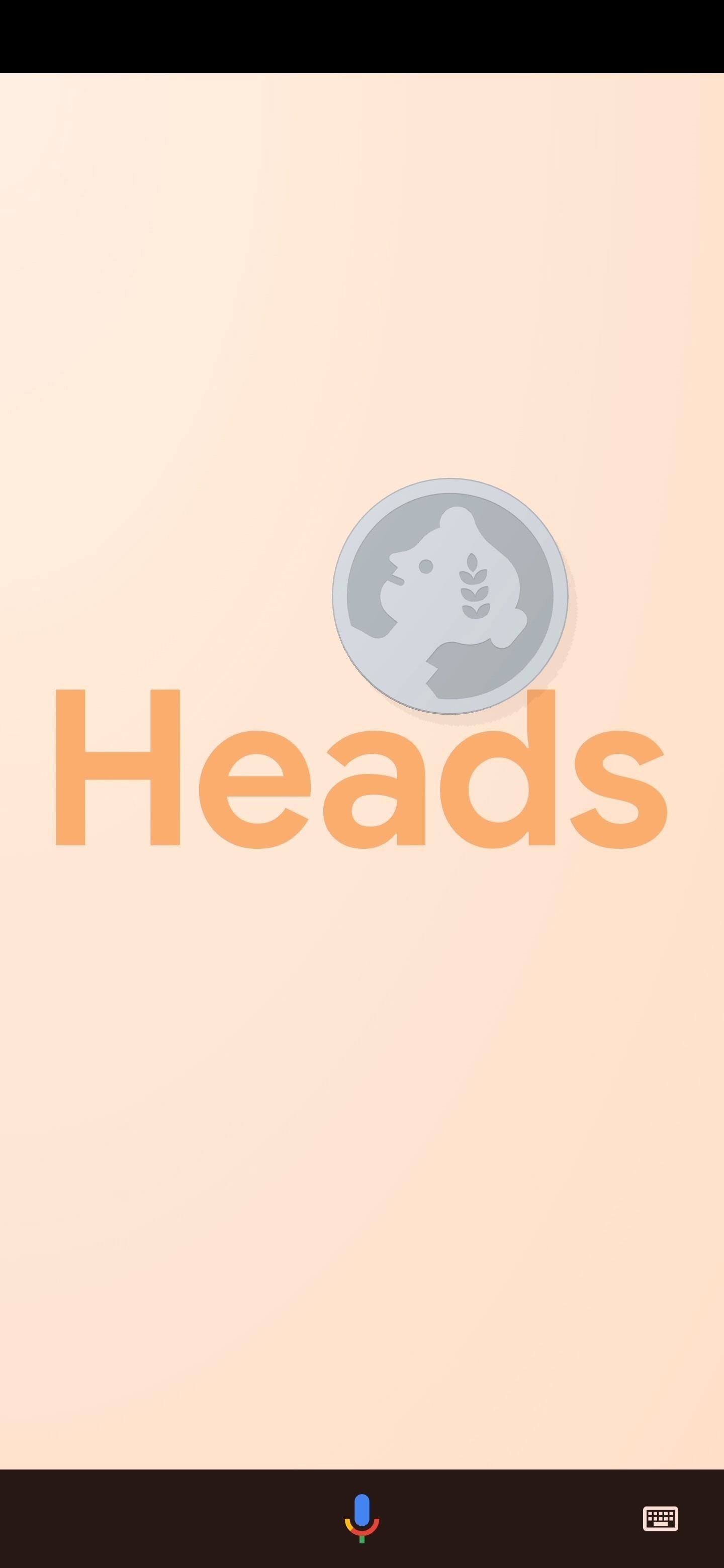
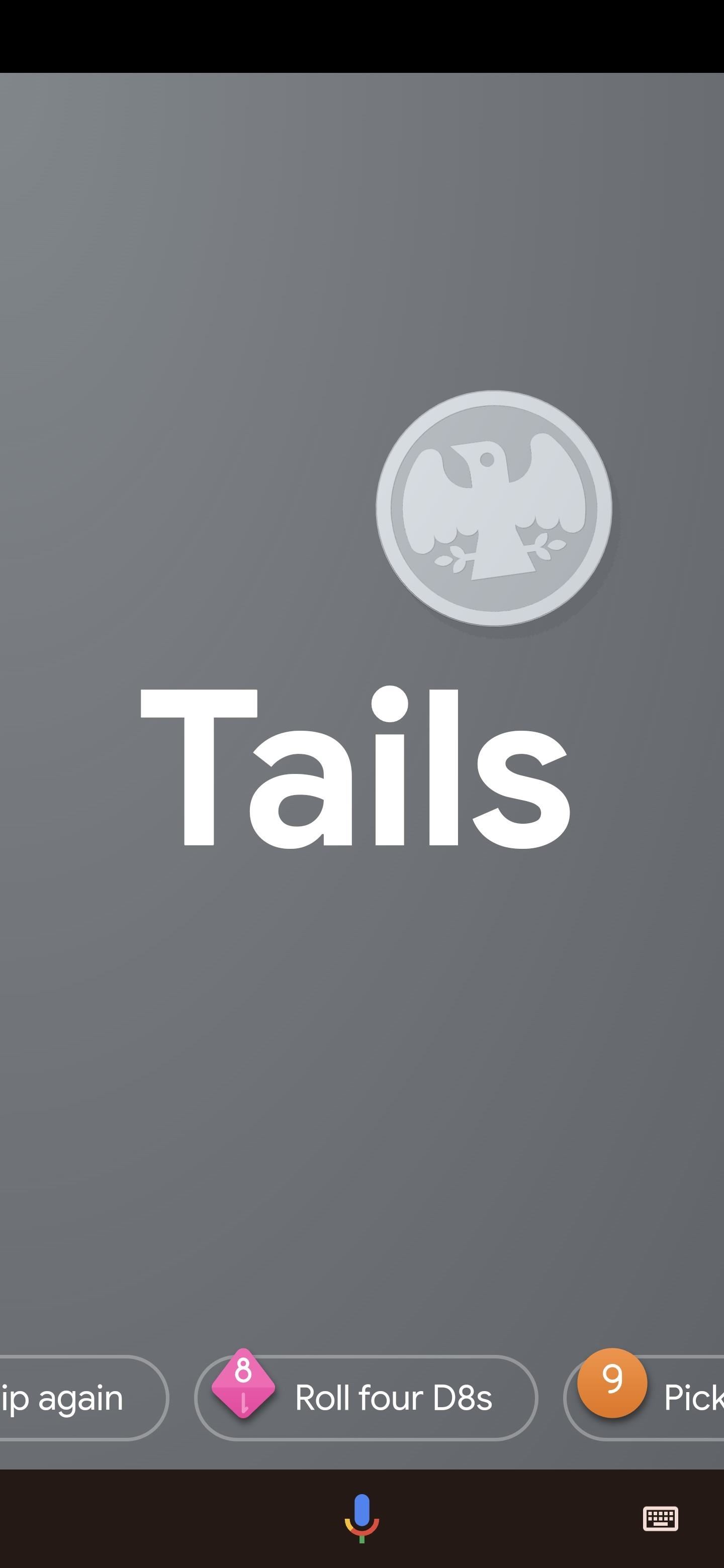 ทอยลูกเต๋า: ขอให้ Google”ทอยลูกเต๋า”เพื่อทอยลูกเต๋า 6 ด้าน คุณสามารถขอให้ Google ทอยลูกเต๋าหลายลูกโดยเพิ่มตัวเลขลงในคำสั่ง (เช่น”OK Google ทอยลูกเต๋าสองลูก”) หรือทอยลูกเต๋าประเภทใดประเภทหนึ่ง (เช่น”Ok Google ทอยลูกเต๋า D20 สามลูก”)
ทอยลูกเต๋า: ขอให้ Google”ทอยลูกเต๋า”เพื่อทอยลูกเต๋า 6 ด้าน คุณสามารถขอให้ Google ทอยลูกเต๋าหลายลูกโดยเพิ่มตัวเลขลงในคำสั่ง (เช่น”OK Google ทอยลูกเต๋าสองลูก”) หรือทอยลูกเต๋าประเภทใดประเภทหนึ่ง (เช่น”Ok Google ทอยลูกเต๋า D20 สามลูก”) 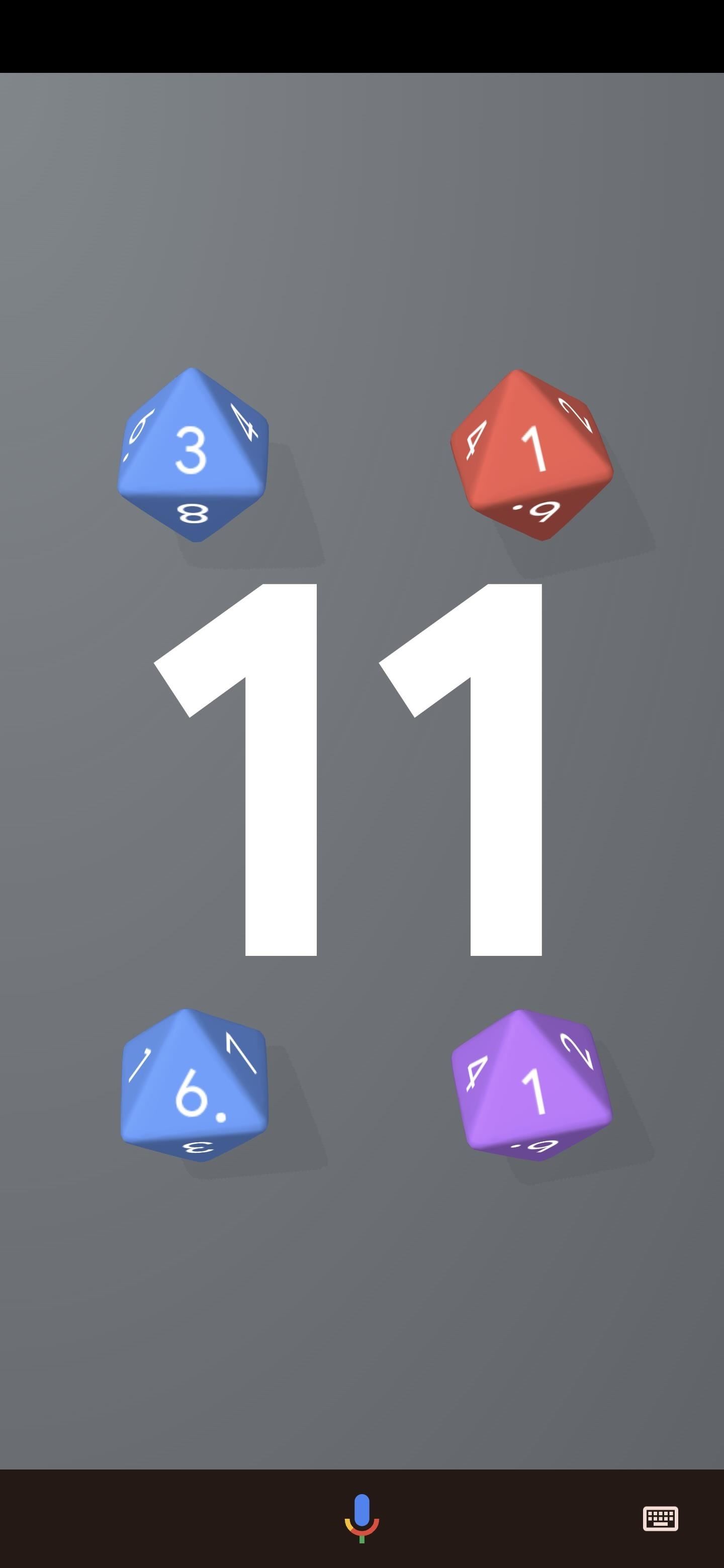
 เลือกหมายเลข: ขอให้ Google เลือกหมายเลขระหว่างสองหมายเลข จากนั้น Assistant จะกลิ้งลูกบอลที่มีหมายเลขที่สร้างขึ้นแบบสุ่มซึ่งประดับอยู่บนนั้น
เลือกหมายเลข: ขอให้ Google เลือกหมายเลขระหว่างสองหมายเลข จากนั้น Assistant จะกลิ้งลูกบอลที่มีหมายเลขที่สร้างขึ้นแบบสุ่มซึ่งประดับอยู่บนนั้น 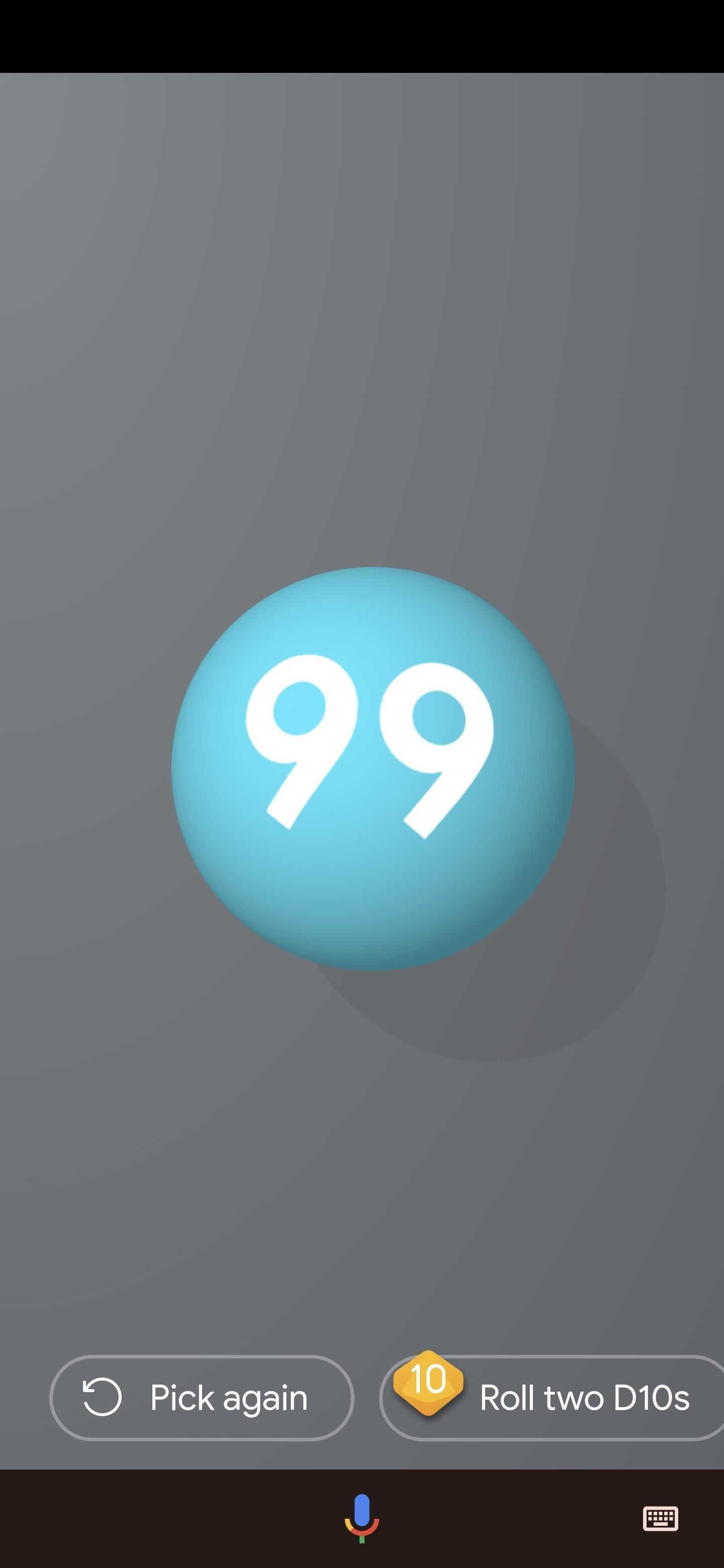
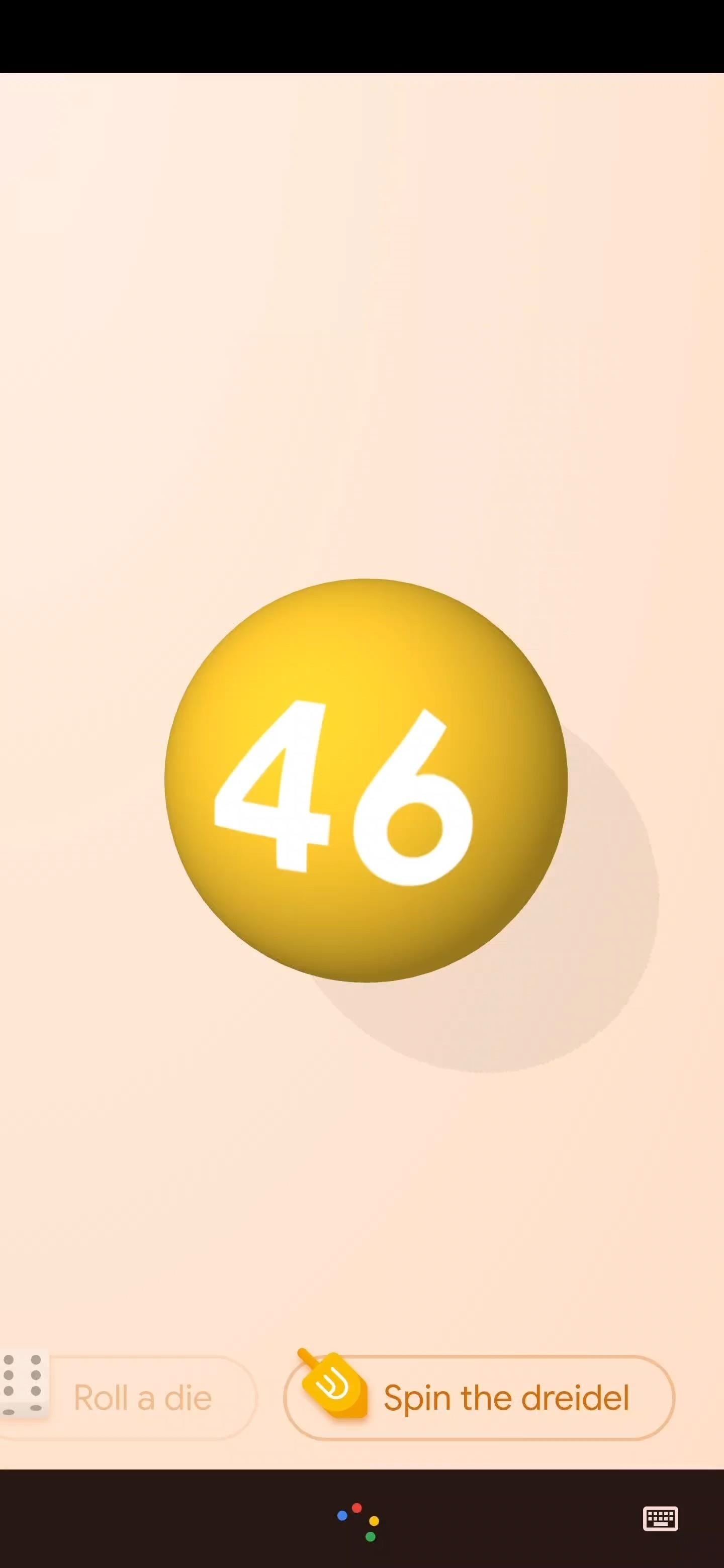
คำสั่งเหล่านี้ใช้ได้กับ Google Nest ด้วย ลำโพงอัจฉริยะ แม้ว่าลำโพงจะสั่งการเฉพาะผลลัพธ์เสียงเท่านั้น
อย่าพลาด: วิธีทำให้ Siri เรียกใช้คำสั่ง Google Assistant บน iPhone ของคุณ
รักษาการเชื่อมต่อของคุณให้ปลอดภัยโดยไม่ต้องเสียค่าบริการรายเดือน รับการสมัครสมาชิก VPN แบบไม่จำกัดตลอดชีพสำหรับอุปกรณ์ทั้งหมดของคุณด้วยการซื้อครั้งเดียวจากร้าน Gadget Hacks ใหม่ และรับชม Hulu หรือ Netflix โดยไม่มีข้อจำกัดระดับภูมิภาค เพิ่มความปลอดภัยเมื่อเรียกดูบนเครือข่ายสาธารณะ และอื่นๆ อีกมากมาย
ซื้อเลย (ลด 80%) >
ข้อเสนออื่นๆ ที่คุ้มค่า:
ภาพหน้าปกและภาพหน้าจอโดย Tommy Palladino/Gadget Hacks
